Sebagai contoh dalam artikel saya ini memakai Distro BlankOn 7 Pattimura, cari inipun sudah saya coba di beberapa distro Linux turunan Debian dan semua berhasil.
Jika Modem GSM/CDMA Anda pakai belum dikenali pada Blankon Pattimura seperti gambar di bawah ini jangan menyalahkan dulu Modem tersebut kalau tidak Kompatible dengan Linux (untuk modemnya yang sudah langsung dikenali silakan saja langsung ke langkah "Setting Parameter Dialup ke Operator")
Agar Modem Anda dikenali oleh BlankOn Pattimura gunakan cara berikut, buka Terminal melalui Aplikasi > Aksesoris >Terminal. setelah Terminal terbuka masuk sebagai root terlebih dahulu:
Ketik peritah berikut : $ sudo su -
tulis Pasword root Anda (bagi yang belum pernah menjalankan terminal/Shell akan bingung karena waktu menulis password tidak keluar tulisan yang diketik, lanjutkan saja terus tekan enter)
Setelah itu lihat apakah USB Storage Device sudah dikenali # lsmod | grep usb_storage
Jika Modem di kenali sebagai Flashdisk/Device baru /dev/ttyUSB0 Buang/keluarkan USB Storage Device tersebut
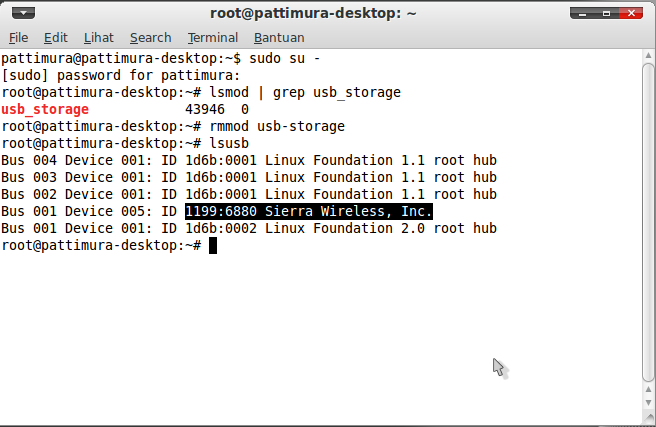
Cabut USB Modem USB GSM/CDMA, tunggu beberapa saat 10 s/d 20 detik, dan masukan kembali ke PC, (jika modem sudah langsung di kenali tidak usah dicabut) Setelah itu pasang kembali modem Anda ke Komputer/Laptop tunggu hingga lampu modem berkedip-kedip, sekarang coba lihat Device USB Modem melalui perintah,
# ls -la /dev/ttyU*



















